Odstraňte chybu 920 v Obchodu Play
Chyba 920 není vážným problémem a je řešena ve většině případů během několika minut. Důvodem výskytu může být nestabilní připojení k Internetu a problém při synchronizaci účtu se službami Google.
Obsah
Opravujeme chybu 920 v Obchodě Play
Abychom se této chyby zbavili, je třeba provést několik jednoduchých kroků, které budou popsány níže.
Metoda 1: Internetové připojení se nezdařilo
První věc, kterou je třeba zkontrolovat, je vaše připojení k Internetu. Používáte-li WI-FI, ikona vypalování, která označuje připojení, nemusí vždy znamenat, že připojení je stabilní. V "Nastavení" přístroje přejděte na "WI-FI" a vypněte jej na několik sekund a poté posuňte zpět do provozního stavu.
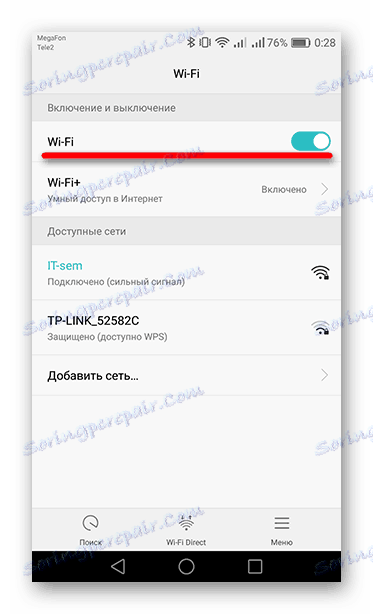
Poté zkontrolujte, zda funguje bezdrátová síť v prohlížeči a zda se stránky otevřou bez problémů, přejděte do Obchodu Play a pokračujte v práci s aplikacemi.
Metoda 2: Obnovení nastavení obchodu Play
- Chcete-li vymazat data nahromaděná při používání Obchodu Play, otevřete seznam aplikací v části "Nastavení" vašeho zařízení.
- Najděte položku Play Market a přejděte na ni.
- Nyní zůstane kliknout na tlačítka "Vymazat mezipaměť" a "Obnovit" . V obou případech se zobrazí okno, které vás požádá o potvrzení vašich akcí - vyberte tlačítko "OK" pro dokončení procesu čištění.
- Pokud vlastníte miniaplikaci se systémem Android 6.0 nebo novější, tlačítka pro vyčištění budou umístěna ve složce "Memory" .
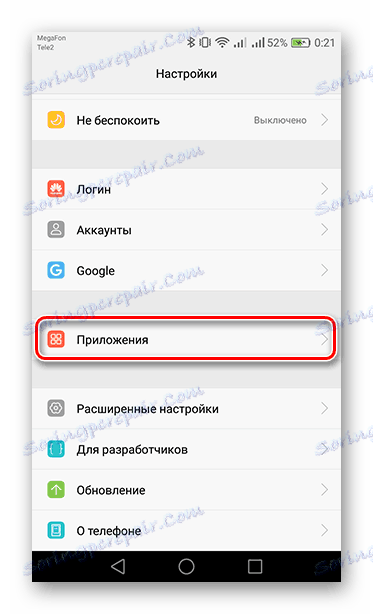
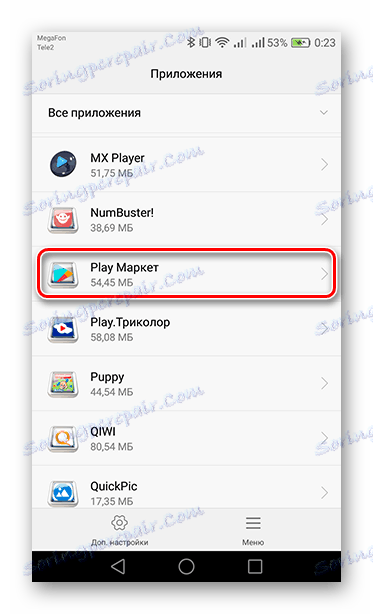
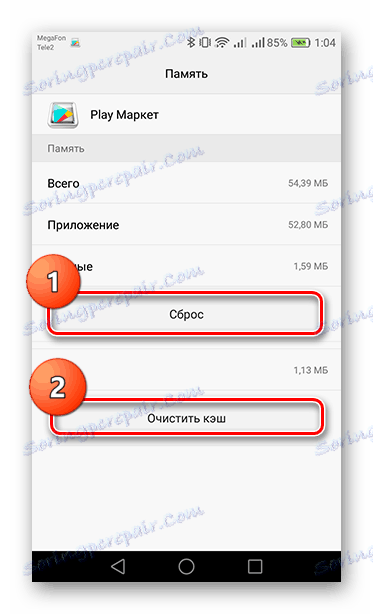
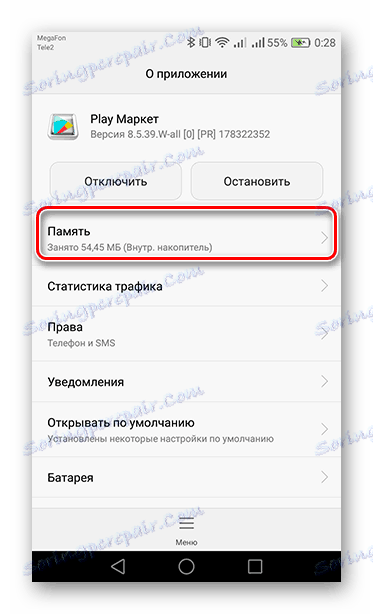
Po dokončení těchto kroků restartujte zařízení a zkuste použít úložiště aplikací.
Metoda 3: Odstranění a obnovení účtu
Další věc, která může pomoci v případě chyby 920, je tzv. Přeinstalace účtu Google.
- Chcete-li to provést , přejděte do složky "Účty" v části "Nastavení " .
- Potom vyberte "Google" a v dalším okně klikněte na "Odstranit účet" . Na některých zařízeních může být odstranění odstraněno v tlačítku "Menu" ve formě tří bodů.
- Poté se na obrazovce zobrazí zpráva o ztrátě všech dat. Pokud si pamatujete pošta a heslo z vašeho profilu, klikněte na příslušné tlačítko.
- Chcete-li zadat informace o účtu Google, zopakujte první krok této metody a klepněte na tlačítko Přidat účet .
- V seznamu najdete "Google" a přejděte na něj.
- Dále se nabídce otevře přidáním nebo sestavením účtu. V prvním okně zadejte poštovní adresu, je-li telefonní číslo připojeno, můžete jej zadat. Ve druhé - heslo z profilu. Po zadání dat klikněte na "Další" a přejděte na další stránku.
- Nakonec souhlasíte s pravidly a podmínkami používání služeb Google pomocí tlačítka "Přijmout" .
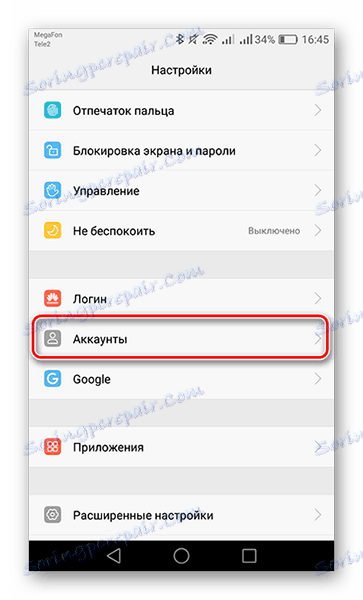
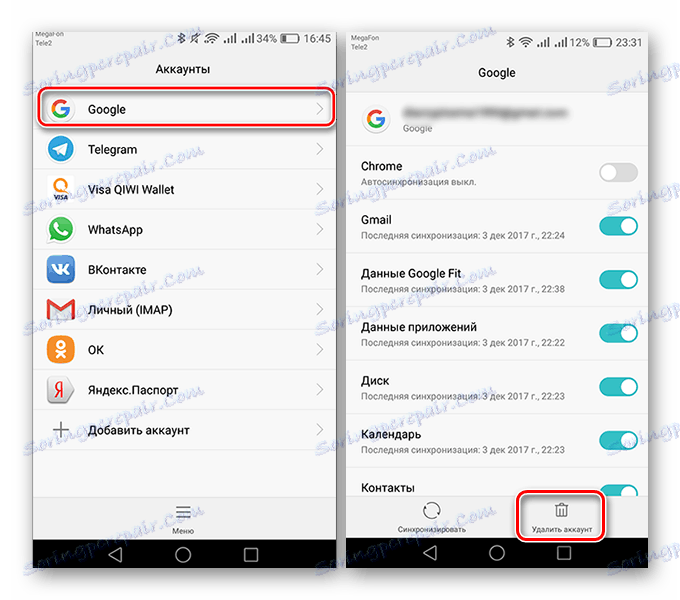
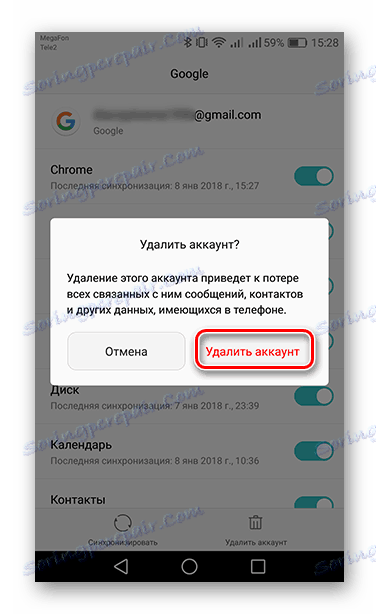
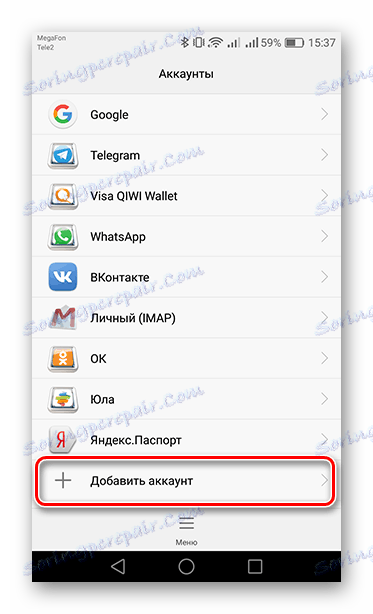
Čtěte také: Jak se zaregistrovat v Obchodu Play
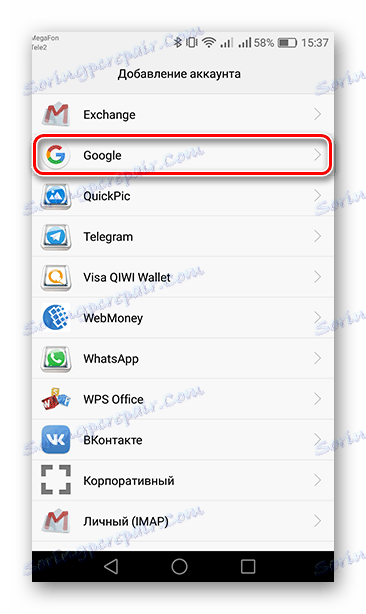
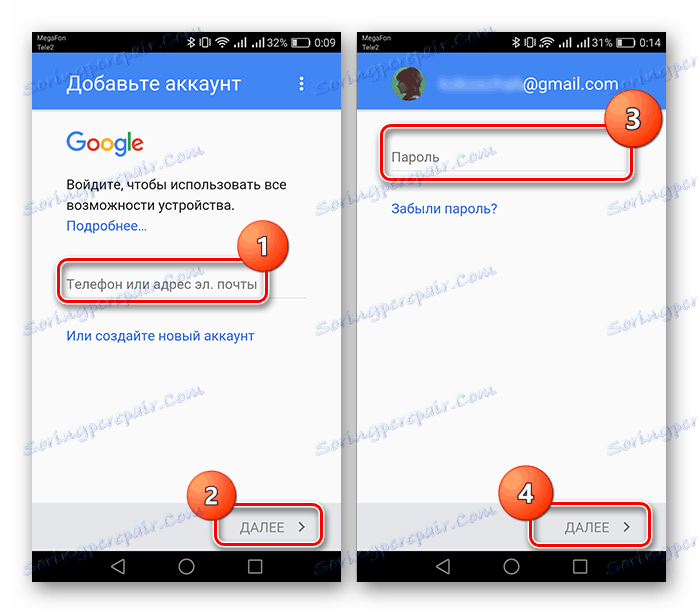
Přečtěte si více: Jak obnovit heslo v účtu Google

Ukončení synchronizace účtu s Play Market přesně by mělo pomoci pochopit chybu. Pokud poté pokračuje v blokování procesu stahování nebo aktualizace, pouze zařízení se vrátí zpět do továrního nastavení. Chcete-li zjistit, jak to provést, budete moci vidět odpovídající článek z níže uvedeného odkazu.
Čtěte také: Obnovte systém Android
Chyba 920 je častým problémem a je řešena ve většině případů několika jednoduchými způsoby.
